
インスタで友達の投稿を見るときに、合わせてコメントも見ていますか?
いろんな人のコメントを見ることができ、自分もその投稿に反応しようとして、コメントを送信するでしょう。
でもその際に、
『間違えた文章で送信しちゃった!』
なんてことは有りませんか?
または、自分が撮った写真をインスタに投稿して、来たコメントを見ようと思った時に、
『嫌がらせのようなコメントが来ている!』
そんなときもあるでしょう。その時に使うのが、「コメントの削除」です。でも、
『友達にコメントを削除したことを気づかれないかな?』
『相手にばれないようにコメントの削除ができないかな?』
と考えるでしょう。そこで、今回はコメントの消し方とコメントを消した時に、相手にどう表示されるのか、復元の方法や自分の投稿に対する、相手のコメントの消し方について説明します!
また、相手から迷惑なコメントを送られたときに削除以外にどうすればいいかも、合わせて紹介します。
目次
コメントの仕方を確認しよう!
まずは、コメントの送信方法を確認しましょう!
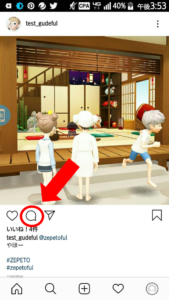
赤の矢印で示した「💬」のマークをタップしてコメントを送信する画面を出しましょう。

赤い線で示した部分に、コメントを打ち込んで、矢印で示した「送信する」を押しましょう。

無事に、コメントを送信することができました!次は、このコメントを消してみましょう!
コメントの消し方と戻し方を確認しよう!
コメントの消し方を説明します。

赤い□で囲った部分を長押しして、背景を水色にします。
これは、このコメントを「選択」した状態です。この状態で右上のゴミ箱のマークをタップしてください。

「コメント1件が削除されました。」と表示が出たら完了です。
次に、消したコメントの戻し方です。

右下にある「取り消す」を押してください。消えてしまうのですぐに押しましょう!

消したコメントが「選択」された状態で戻りました!
「選択」を使って複数のコメントを消そう!
コメントの消し方は分かりましたが、一つ一つ選択して消すのは面倒ですね。
そこで、「選択」を使って一度に複数のコメントを、消してみましょう。

赤い□で囲んだコメントを消したいと思います。

先ほど説明したように、一つのコメントを長押しして「選択」の状態にしましょう。
そのまま、他のコメントをタップしたら、上の画像のように複数のコメントが、水色の背景に変わりました。
すべて「選択」された状態です。この状態で、右上のゴミ箱のマークを押しましょう。

コメントが削除されました!下の部分に「コメント10件が削除されました。」とあります。
横にある「取り消す」を押せば、消したコメントを戻すこともできます。
他人のコメントを消すことはできる?
コメントの消し方と戻し方、選択を使って複数のコメントの消し方を説明しました。
では、この方法を使って他人のコメントを消すことはできるのでしょうか。
結論を言うと、他人のコメントを消すには二つのパターンがあります。
・自分の投稿に対する他人のコメントを消す
・他人の投稿に送った自分のコメントと一緒に他人の返信を消す
この二つです。つまり、他人の投稿の中で他人が送ったコメントは消すことはできません。
しかし、自分の投稿やコメントに対する他人のコメントは消すことができます。では、上の二つのパターンを確認しましょう。
自分の投稿に対する他人のコメントを消す
自分が送信した投稿にきた他人のコメントを消してみましょう。

赤い□の他人コメントを消そうと思います。

長押しで他人のコメントを選択して、右上のゴミ箱マークを押します。

他人のコメントを削除することができましたね!
他人の投稿に送った自分のコメントと一緒に他人の返信を消す
他人の投稿に送信した、自分のコメントを消す時に、他人の返信が消えてしまいます。
実際に確認してみましょう。

赤い□で選択した自分のコメントを消してみます。下には他人の返信がありますね。

上のように自分のコメントと一緒に他人の返信も消えてしまいました。
つまり、自分のコメントだけを消したつもりでも、他人の返信が同時に消えてしまうのです。他人からしたら、
「どうして自分の返信が消えているんだ?」
と感じてしまうので、自分のコメントを消す際は気をつけましょう。
コメントを消すと、相手に通知される?
インスタには通知機能があるので、他人が自分にコメントやいいねをしたらすぐに通知されます。
では、先ほど説明した方法でコメントを消した場合、相手に通知されるのでしょうか。
相手のコメントを消しても、相手に通知されることはありません!
だから、あなたが誰のコメントを削除しても、相手にはわからないので、少なくとも通知でばれることはありません。
しかし、相手は自分のコメントが消えたか確認できるので、もう一度自分のしたコメントを見ようとしたら、
消えたことが分かってしまいます。通知が届かないだけで、コメントを削除したということが
相手に絶対に分からないという訳ではないので、そこは気をつけておいてください。
迷惑なコメントを送られたときはどうすれば?
そんな時は、通報機能を使いましょう。下の過去の記事にやり方が書かれていますので参考にしてください。
コメントが削除できないときは?
コメントを削除したいのに、なぜか削除できない場合は次の5つを確認してください。
- 他のコメントは削除できるか
- 既に削除されていないかどうか
- スマホの通信環境はどうか
- インスタグラムのバージョンは最新かどうか
- あなたのスマホに不具合が発生していないかどうか
よくあるのが、「既に削除されていた」というもので、相手がコメントを消した時に、自分も消そうとしていた場合に起こります。
そのコメントは存在しないのに、画面には表示されているという状況です。
なので一度インスタグラムを閉じて、もう一度起動してコメントを更新してから確認してみましょう。
また、それでもできない場合は、あなたの通信環境を確認してください。
Wi-Fiは切れていないか、電波の届かないところにいないか等、一度確認してみてください。
通信も問題ないのであれば、インスタグラムアプリに不具合が起こっている、もしくは最新バージョンでないかもしれません。
一度アップデートが来ていないか確認して、それでもコメントの削除ができないならスマホ本体の不具合を疑ってください。
スマホ本体を再起動して、動作に問題ないか確認しましょう。
コメントを表示したくない時は?
そもそも、もう自分の投稿にコメントを表示したくないときにはどうすればいいのでしょうか。
この記事では下の二つの方法を紹介します。
・自分が送信した後の投稿に対するコメントを非表示にする
・自分が送信する前の投稿に対するコメントを非表示にする
この二つの機能について説明していきます。
もう送信した投稿のコメントを非表示にする方法
既に送った投稿のコメントを非表示にするための方法を紹介します。

投稿の右上にある3つの点が並んでいるマークをタップしてください。

タップすれば、「コメントをオフにする」を押してください。
これで、その投稿に対するコメントをオフに設定できました。再び、コメントを表示したい場合は同じような操作をしてください。
ただし、もう既に送られたコメントを非表示にできない点は注意しておいてください。
これから送信する投稿のコメントを非表示にする方法
写真や動画を投稿するときに、その都度コメントをオフにする方法を紹介します。
いつも通りに、投稿する写真や動画を選んだりキャプションを入力したりして、投稿する直前の画面を出してください。

左下に「詳細設定」と書かれているので、そこをタップしてください。

そして、「コメントをオフにする」をタップして完了です。これなら、最初からコメントが表示されることはありません。
誰にも気づかれず投稿したいときは?
誰にも気づかれず投稿をすれば、そもそもコメントをもらうことはありません!
アーカイブなら設定の変更をせずに、投稿をすることができます!
不特定多数の人に投稿を見せたくない時には?
インスタを非公開設定にしてしまえば、フォローしている友達にしか見えなくなるので、
コメントに対応する必要もなくなるでしょう。
まとめ
この記事では、コメントの消し方や戻し方、コメントを消す時の注意点、非表示にする方法について紹介しました。
コメントのやり取りを通して、友だちと話がはずむ一方で不快なコメントが来るときもあります。
そんな時、なるべく波風立てないように、コメントを消して周囲に不快な思いをさせないようにしましょう。
コメントを削除しても相手に通知はされないですし、相手の許可が必要な訳ではないので
遠慮せず削除して楽しくインスタを使いたいですね!



























